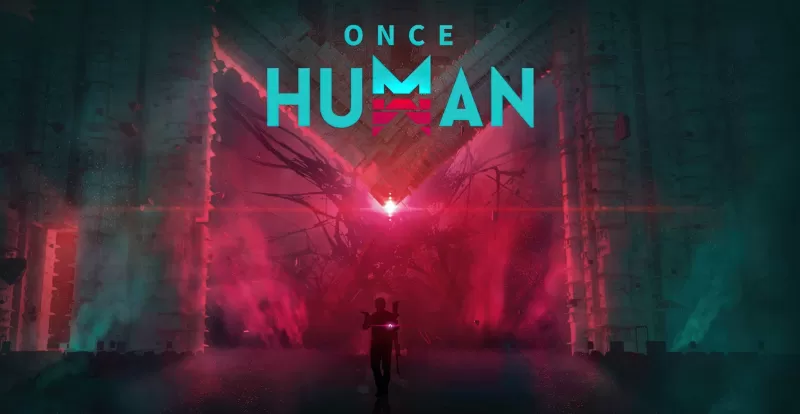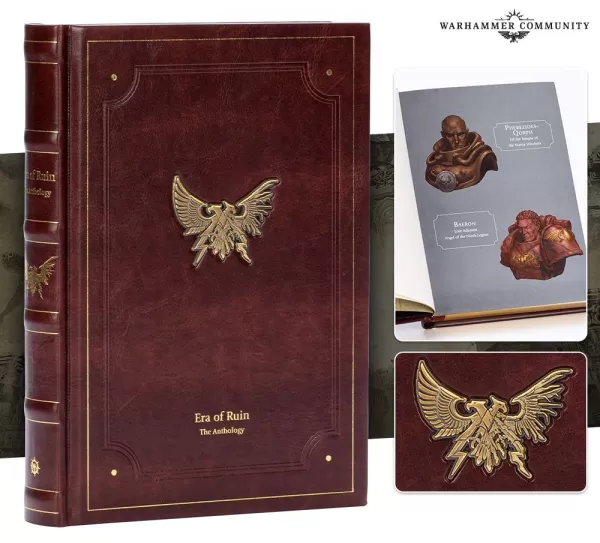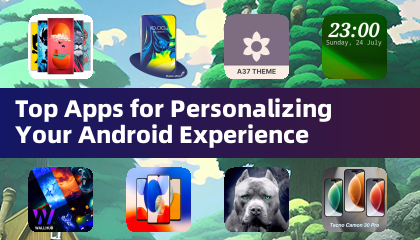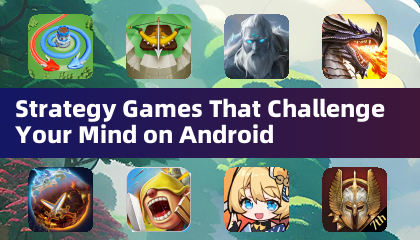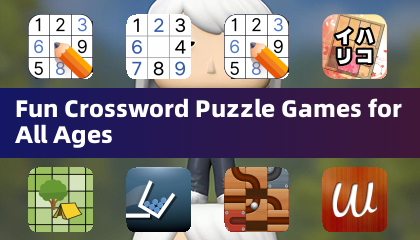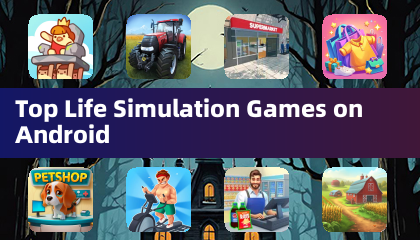แม้หลังจากหลายปีที่ผ่านมา Minecraft ยังคงครองตำแหน่งสูงสุดในเกม Sandbox ผู้เล่นที่มีความหลงใหลในการเดินทางที่ไม่มีที่สิ้นสุดการสร้างโลกแบบไดนามิกและโหมดผู้เล่นหลายคนที่แข็งแกร่ง เกมนี้เป็นสนามเด็กเล่นสำหรับความคิดสร้างสรรค์นำเสนอความเป็นไปได้ที่ไม่มีที่สิ้นสุดสำหรับผู้เล่นในการสำรวจและสร้าง มาดำดิ่งสู่ขั้นตอนเริ่มต้นที่คุณต้องทำเพื่อเริ่มการผจญภัย Minecraft ของคุณ
หนังสือพิมพ์
- การสร้างบัญชี Minecraft
- วิธีเริ่มต้นการเดินทางของคุณ
- PC (Windows, MacOS, Linux)
- Xbox และ PlayStation
- อุปกรณ์มือถือ (iOS, Android)
- วิธีออกจาก Minecraft
การสร้างบัญชี Minecraft
ในการเริ่มต้นการเดินทางของคุณใน Minecraft คุณจะต้องสร้างบัญชี Microsoft เนื่องจากจำเป็นสำหรับการเข้าสู่เกม มุ่งหน้าไปยังเว็บไซต์ Minecraft อย่างเป็นทางการโดยใช้เบราว์เซอร์ที่คุณต้องการ ค้นหาปุ่ม "ลงชื่อเข้าใช้" ที่มุมขวาบนของหน้าจอแล้วคลิกเพื่อเปิดหน้าต่างการอนุญาต ที่นี่คุณจะเลือกตัวเลือกเพื่อสร้างบัญชีใหม่
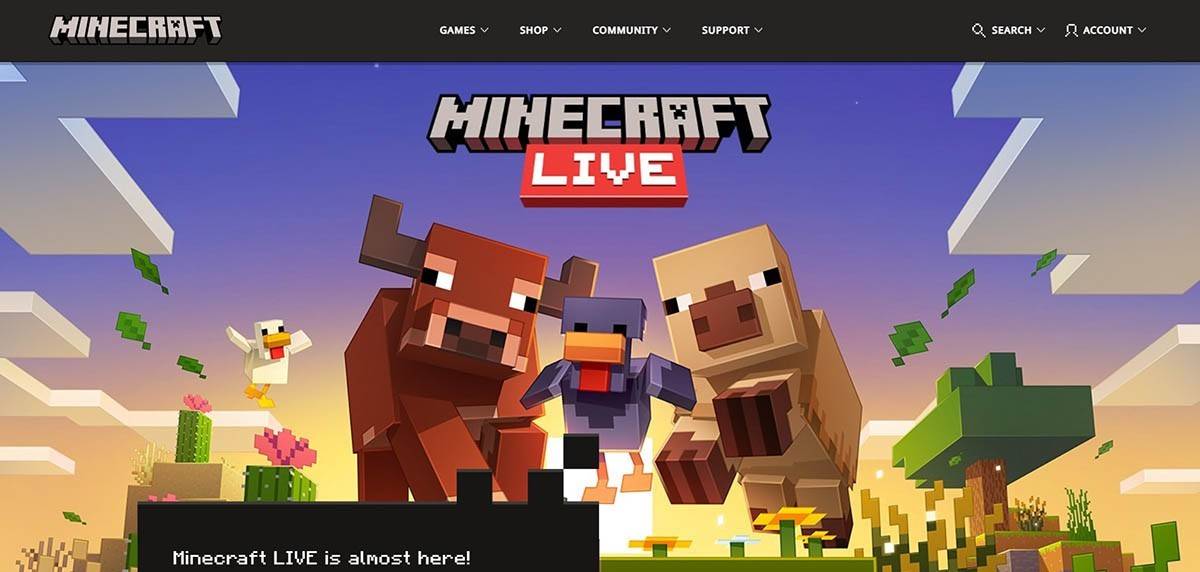 รูปภาพ: minecraft.net
รูปภาพ: minecraft.net
ป้อนที่อยู่อีเมลของคุณและเลือกรหัสผ่านที่แข็งแกร่งสำหรับบัญชี Minecraft ของคุณ จากนั้นมาพร้อมกับชื่อผู้ใช้ที่ไม่เหมือนใคร หากมีการใช้ชื่อผู้ใช้ที่คุณต้องการแล้วอย่ากังวล - ระบบจะเสนอคำแนะนำทางเลือกให้คุณ
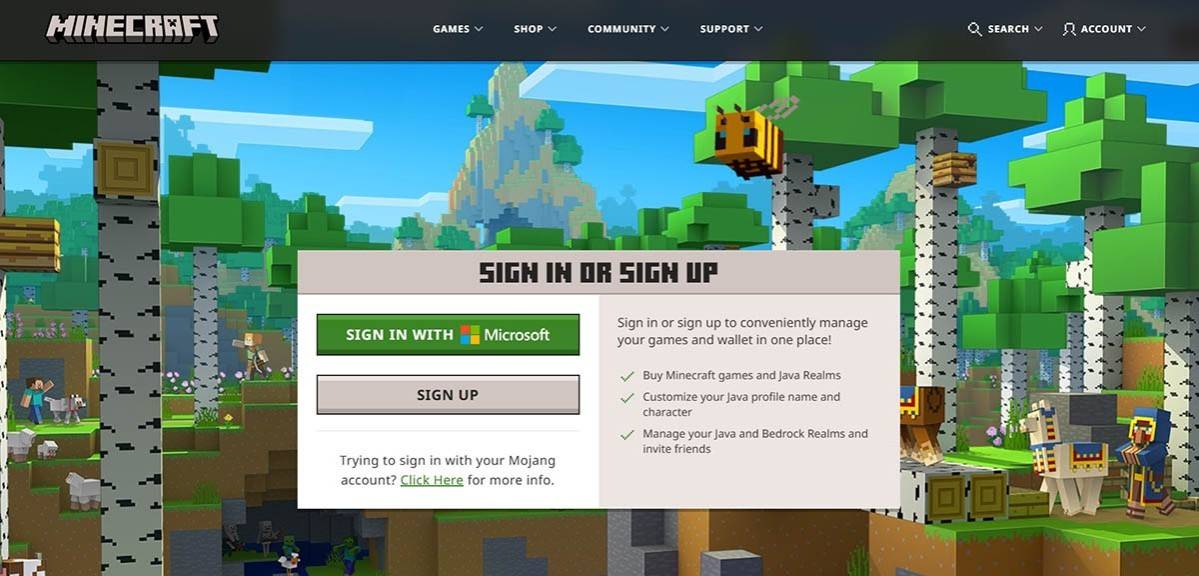 รูปภาพ: minecraft.net
รูปภาพ: minecraft.net
หลังจากตั้งค่าบัญชีของคุณคุณจะต้องยืนยันที่อยู่อีเมลของคุณ ตรวจสอบกล่องจดหมายของคุณสำหรับรหัสการยืนยันและป้อนตามที่ได้รับแจ้ง หากอีเมลไม่มาถึงทันทีอย่าลืมตรวจสอบโฟลเดอร์ "สแปม" ของคุณ
เมื่ออีเมลของคุณได้รับการยืนยันโปรไฟล์ของคุณจะถูกสร้างและเชื่อมโยงกับบัญชี Microsoft ของคุณ หากคุณยังไม่ได้ซื้อเกมตอนนี้ถึงเวลาที่ต้องทำ นำทางไปที่ร้านค้าบนเว็บไซต์เลือกเวอร์ชันของเกมที่คุณต้องการและทำตามคำแนะนำเพื่อทำการซื้อของคุณให้เสร็จสมบูรณ์
วิธีเริ่มต้นการเดินทางของคุณ
PC (Windows, MacOS, Linux)
สำหรับผู้เล่นพีซี Minecraft มีสองรุ่นหลัก: Java Edition และ Bedrock Edition Java Edition เข้ากันได้กับ Windows, MacOS และ Linux และสามารถดาวน์โหลดได้โดยตรงจากเว็บไซต์ Minecraft อย่างเป็นทางการ เมื่อคุณติดตั้งตัวเรียกใช้งานให้เข้าสู่ระบบโดยใช้บัญชี Microsoft หรือ Mojang ของคุณและเลือกเวอร์ชันเกมที่คุณต้องการเล่น
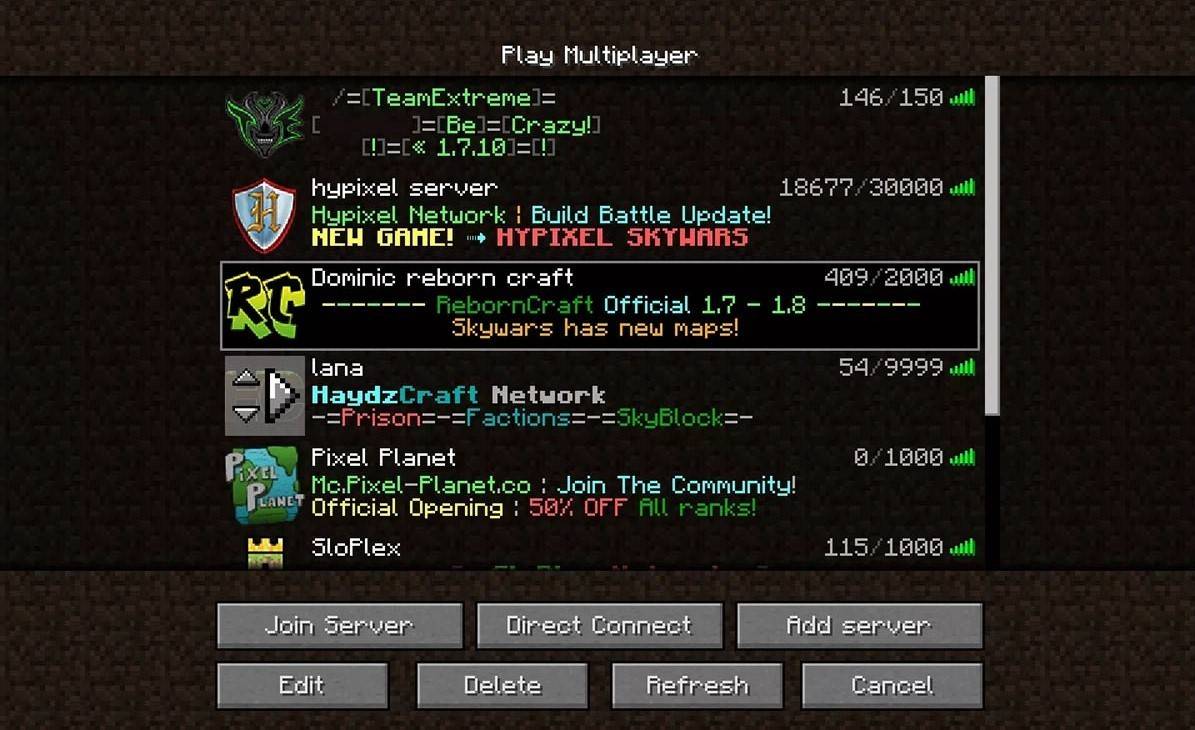 รูปภาพ: aiophotoz.com
รูปภาพ: aiophotoz.com
เมื่อเปิดตัวครั้งแรกคุณจะพบหน้าต่างการอนุญาตที่คุณควรป้อนข้อมูลรับรองบัญชี Microsoft ของคุณ หากคุณกำลังเล่นเดี่ยวให้คลิกปุ่ม "สร้างโลกใหม่" คุณจะถูกนำไปใช้กับเมนูการตั้งค่าโลกซึ่งคุณสามารถเลือกระหว่างโหมด "การอยู่รอด" สำหรับประสบการณ์แบบดั้งเดิมหรือโหมด "สร้างสรรค์" สำหรับทรัพยากรไม่ จำกัด
เพื่อความสนุกแบบผู้เล่นหลายคนนำทางไปยังส่วน "เล่น" ในเมนูหลักและเลือกแท็บ "เซิร์ฟเวอร์" ที่นี่คุณสามารถเข้าร่วมเซิร์ฟเวอร์สาธารณะหรือป้อนที่อยู่ IP ของเซิร์ฟเวอร์ส่วนตัวหากคุณมีคำเชิญ หากต้องการเล่นกับเพื่อนในโลกที่ใช้ร่วมกันสร้างหรือโหลดโลกจากนั้นไปที่การตั้งค่าและเปิดใช้งานคุณสมบัติผู้เล่นหลายคน
Xbox และ PlayStation
บนคอนโซล Xbox รวมถึง Xbox 360, Xbox One และ Xbox Series X/S คุณจะเข้าสู่ Minecraft ผ่าน Microsoft Store หลังจากดาวน์โหลดและติดตั้งเกมคุณสามารถเปิดใช้งานได้จากหน้าจอหลักของคอนโซล ใช้บัญชี Microsoft ของคุณเพื่อเข้าสู่ระบบซึ่งจะซิงค์ความสำเร็จและการซื้อของคุณ
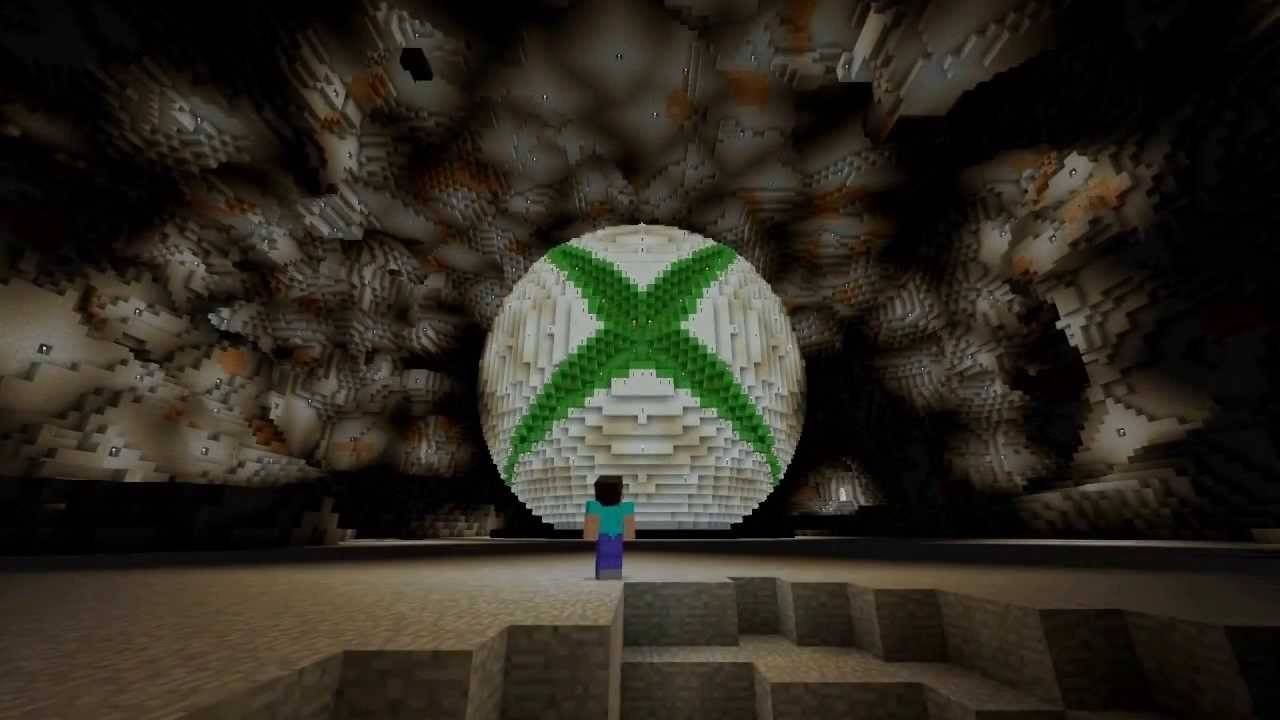 รูปภาพ: youtube.com
รูปภาพ: youtube.com
Minecraft ยังมีอยู่ใน PlayStation 3, PlayStation 4 และ PlayStation 5 คุณสามารถซื้อและดาวน์โหลดผ่าน PlayStation Store หลังจากการติดตั้งให้เปิดเกมจากหน้าจอหลักของคอนโซลและเข้าสู่ระบบด้วยบัญชี Microsoft ของคุณเพื่อเปิดใช้งานการเล่นข้ามแพลตฟอร์ม
อุปกรณ์มือถือ (iOS, Android)
หากต้องการเล่นบนอุปกรณ์มือถือให้ซื้อ Minecraft ผ่าน App Store สำหรับ iOS หรือ Google Play สำหรับ Android เมื่อดาวน์โหลดและติดตั้งแล้วให้เข้าสู่ระบบโดยใช้บัญชี Microsoft ของคุณ Minecraft รุ่นมือถือรองรับการเล่นข้ามแพลตฟอร์มกับอุปกรณ์อื่น ๆ
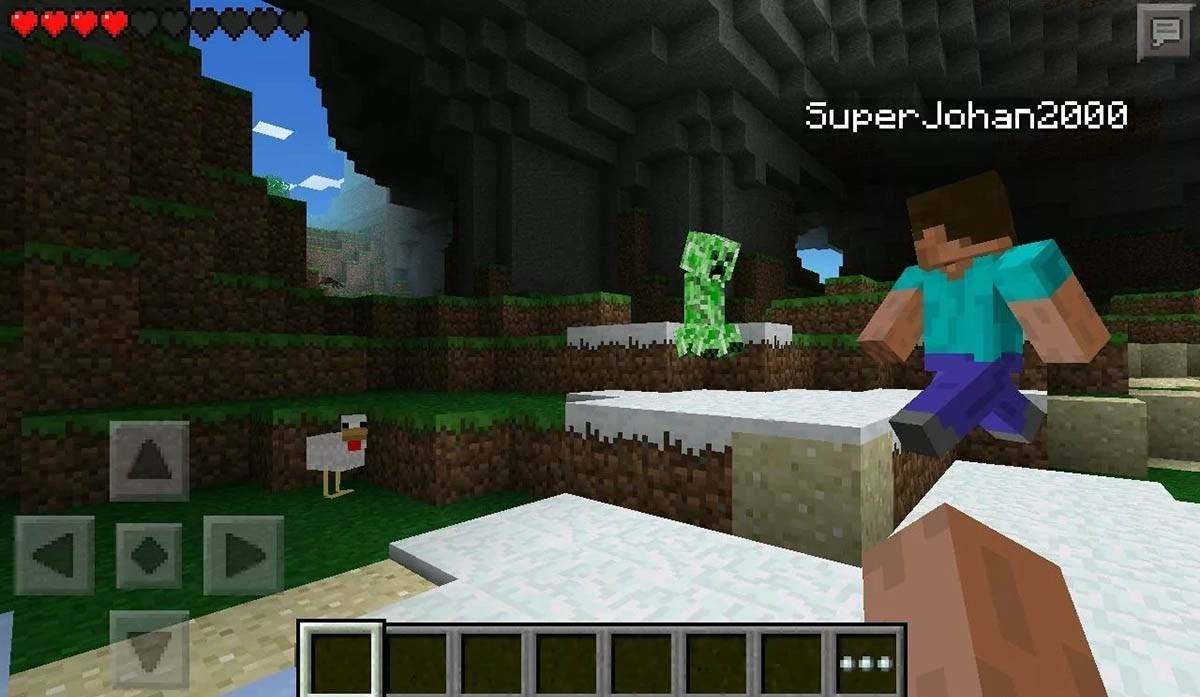 รูปภาพ: Storage.googleapis.com
รูปภาพ: Storage.googleapis.com
เป็นที่น่าสังเกตว่า Minecraft รุ่น Bedrock รองรับการเล่นข้ามแพลตฟอร์มในอุปกรณ์ที่กล่าวถึงทั้งหมดทำให้ผู้เล่นสามารถเชื่อมต่อได้โดยไม่คำนึงถึงแพลตฟอร์มของพวกเขา อย่างไรก็ตาม Java Edition ไม่รองรับการเล่นข้ามแพลตฟอร์มและเป็นเอกสิทธิ์ของพีซี
กระบวนการเริ่มต้น Minecraft นั้นแตกต่างกันไปตามแพลตฟอร์ม แต่ด้วยการเล่นข้ามแพลตฟอร์มใน Bedrock Edition คุณสามารถเพลิดเพลินกับการเล่นเกมแบบมีส่วนร่วมในอุปกรณ์ต่าง ๆ
วิธีออกจาก Minecraft
การออกจากเกมนั้นตรงไปตรงมาในทุกแพลตฟอร์ม บนพีซีให้กดปุ่ม ESC เพื่อเปิดเมนูเกมซึ่งคุณจะพบปุ่ม "บันทึกและเลิก" คลิกเพื่อกลับไปที่เมนูหลักซึ่งคุณสามารถออกได้อย่างสมบูรณ์โดยการปิดโปรแกรม
 รูปภาพ: tlauncher.org
รูปภาพ: tlauncher.org
บนคอนโซลให้เข้าถึงเมนูหยุดชั่วคราวด้วยปุ่ม gamepad ที่กำหนดและเลือก "บันทึกและออก" เพื่อจบเซสชันของคุณ หากต้องการปิดเกมอย่างเต็มที่ให้ใช้เมนูบ้านของคอนโซลไฮไลต์ Minecraft และเลือกตัวเลือกการออก
บนอุปกรณ์มือถือปุ่ม "บันทึกและเลิก" จะอยู่ในเมนูเกม หากต้องการปิดเกมอย่างสมบูรณ์ให้ออกจากแอพผ่านเมนูระบบของอุปกรณ์ บน Android ปัดขึ้นจากด้านล่างของหน้าจอเพื่อเข้าถึงแอพที่กำลังทำงานอยู่และปิด Minecraft ในขณะที่บน iOS ให้แตะปุ่ม "บ้าน" สองครั้งหรือปัดขึ้นและปัดแอพเพื่อปิด
ด้วยพื้นฐานเหล่านี้ครอบคลุมคุณทุกคนพร้อมที่จะเริ่มต้นการผจญภัย Minecraft ของคุณ ไม่ว่าคุณจะสำรวจเดี่ยวหรือร่วมมือกับเพื่อน ๆ สนุกกับเวลาของคุณในโลกที่กว้างใหญ่และน่ารำคาญของ Minecraft ข้ามอุปกรณ์ใด ๆ

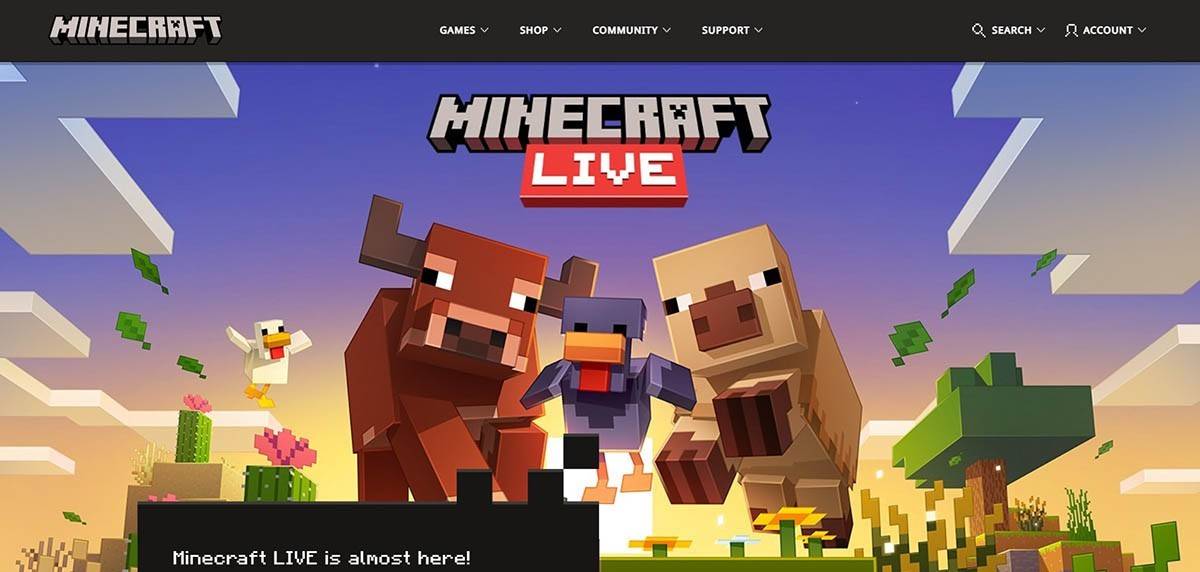 รูปภาพ: minecraft.net
รูปภาพ: minecraft.net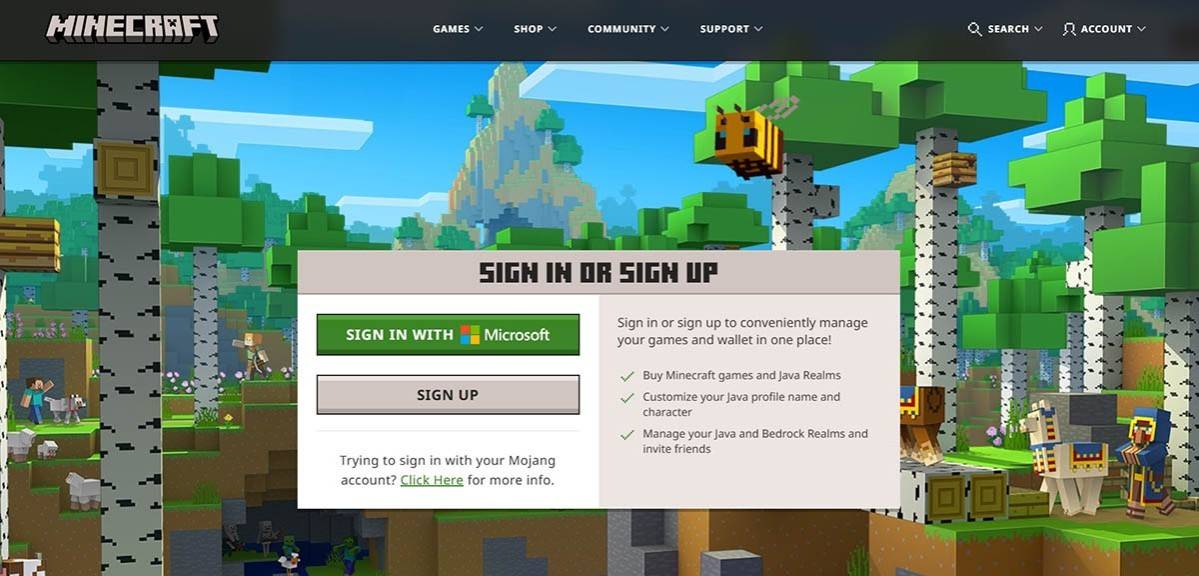 รูปภาพ: minecraft.net
รูปภาพ: minecraft.net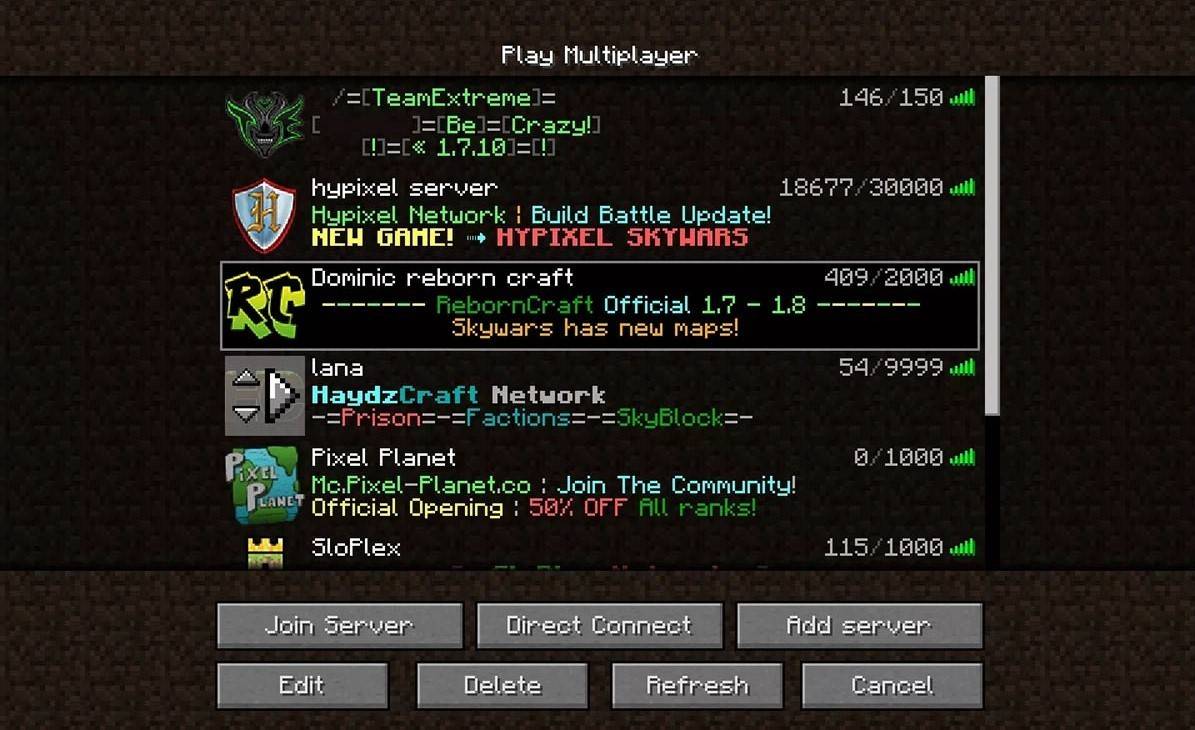 รูปภาพ: aiophotoz.com
รูปภาพ: aiophotoz.com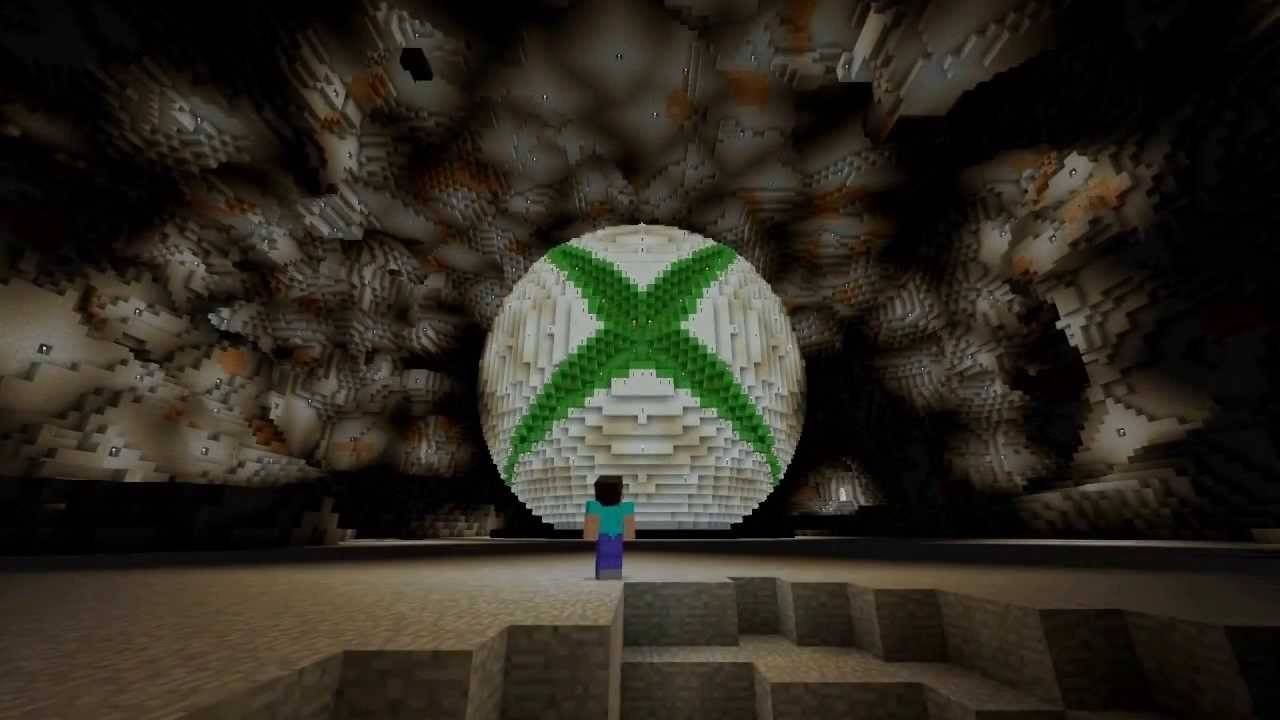 รูปภาพ: youtube.com
รูปภาพ: youtube.com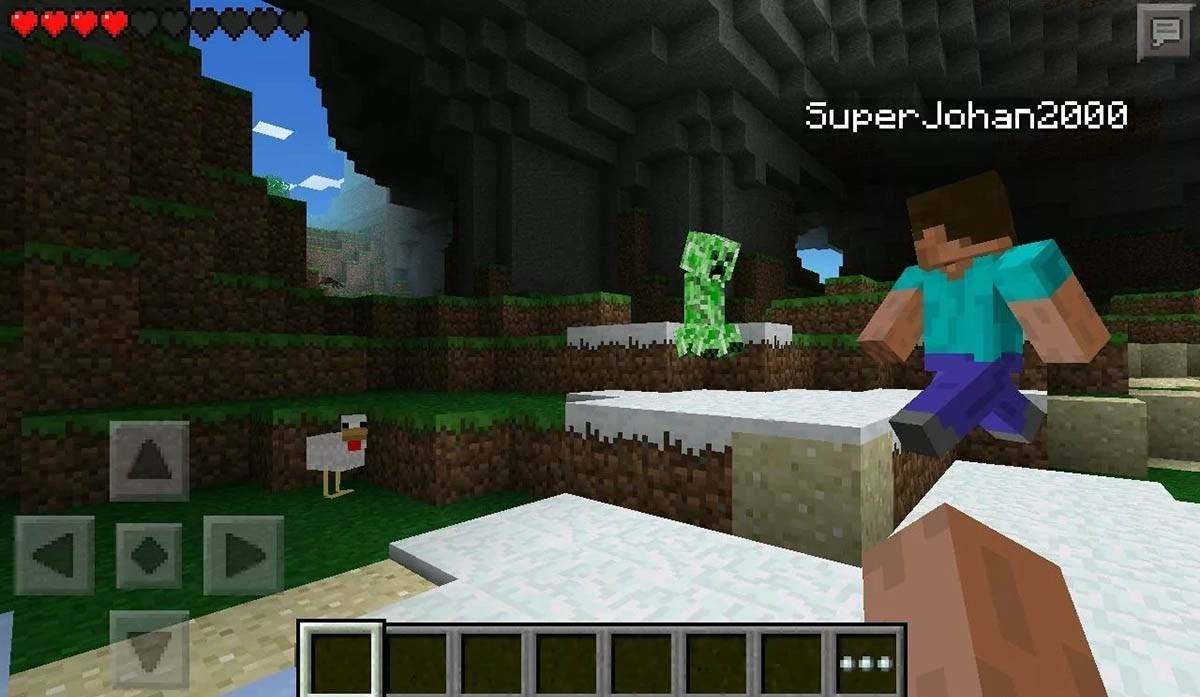 รูปภาพ: Storage.googleapis.com
รูปภาพ: Storage.googleapis.com รูปภาพ: tlauncher.org
รูปภาพ: tlauncher.org บทความล่าสุด
บทความล่าสุด